把N張圖放一頁ppt里,怎么放好看?

在日常的工作和方案匯報中,ppt是大家必須掌握的工具和能力。但是怎么把ppt做得更好,更出彩,讓客戶眼前一亮,這就需要花時間去研究,費精力去實踐了。比如,當你遇到“把很多張圖放在一頁ppt里”這樣的難題時,你會怎么解決?

如果僅是三、四張圖,那好說,直接套個模板或者并列排版,輕松搞定,如下:
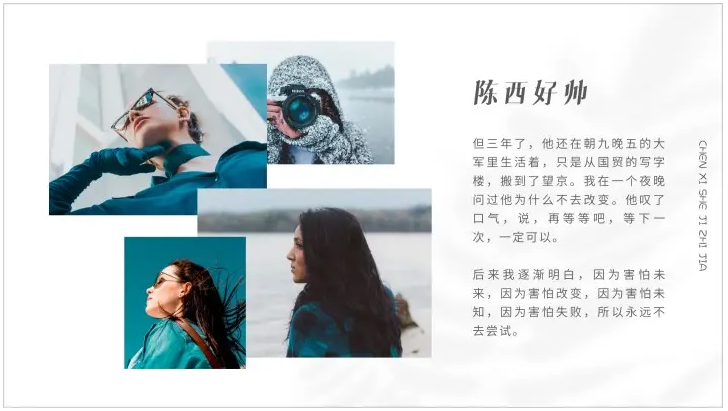

但是如果十幾張圖要放在同一頁ppt,該怎么排更好看?

莫慌,請往下看。
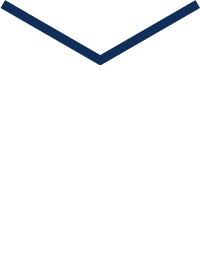
一、常規的并列排版
并列的常規排版,只需要做好對齊就好了,如下:

缺點就是,排版雖然工整對齊,但也同時缺少一些設計感和靈性。
具體操作:
圖片對齊:選中N張圖片,圖片工具-對齊。
多個矩形圖快速排版:推薦插件。
二、瀑布流的排版
在網頁設計中,瀑布流的排版很常見,我們ppt也可以。比如這樣的:

加點動畫效果,它就變成了這樣的:

當然,它還可以斜著來排版:

具體操作:
瀑布流的圖片排版:可參考圖片對齊或并列排版來布置。
三、平鋪作為背景
將圖片平鋪作為背景,然后蓋上一層蒙版,就可以得到下面這樣的效果:

加上動效,那可就是有質感又高大上了:

具體操作:
ppt如何插入蒙版:插入自定義形狀-選擇自定義形狀適合的(你想要的)填充顏色和透明度,即可制作一層蒙版。
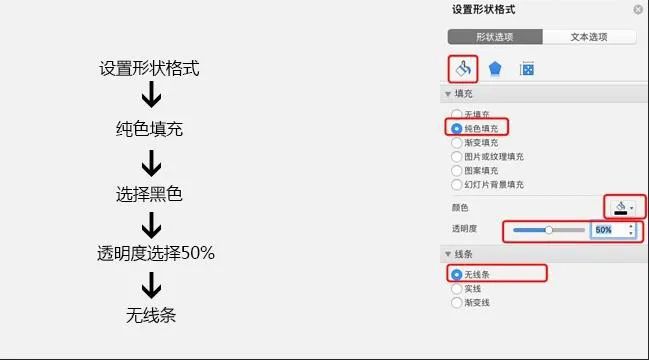
四、柵格化的排版
利用形狀,我們可以制作出很多種柵格化的圖片效果。

它制作方法是:先插入形狀,然后右鍵填充圖片,得到這樣的一個效果。

不一定都是矩形,還可以用六邊形,三角形等。

五、圖片疊加式排版
如果圖片很多的這個板塊,有明確的一個主題,那我們就可以把圖片疊加在主題文字的周圍。

具體操作:排版好圖片位置-全選圖片-設置相同的動畫效果-每張圖片的動畫時間選擇“與上一項同時”。
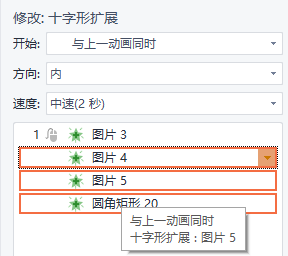
六、三維立體式排版
這個效果的實現,主要就是要用到“三維旋轉”功能,增加圖片的立體感。

具體操作:右鍵圖片-設置對象格式-效果-三維旋轉。(可以直接使用預設效果實現三維立體,或者自行設置XYZ的參數)

七、立體式排版
把具體的形狀放大,填充圖片,就可以得到這樣的效果:

加點動畫,那就更酷了:

具體操作:
形狀類:右鍵-形狀-填充圖片
文字類:選中文字-設置對象格式-文本選項-圖片或紋理填充-圖片填充。如下圖:
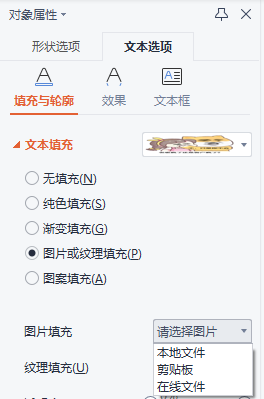
以上有很多關于ppt的動畫效果,如果你還不知道怎么做ppt動畫,那就請回顧海皮之前的文章:
▲ppt動畫,用還是不用?
加上本期為大家分享的“多圖同頁ppt排版”形式,好排版+好動畫,你何愁做不出有新意又高*格的ppt?如果你學會并且信手拈來,又何愁不(升職加薪)鶴立雞群?

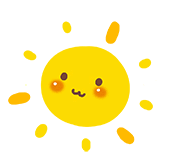
文案、排版 | 世界之外
審編 | 老娜
---? END ?---

聲明:本站所有文章資源內容,如無特殊說明或標注,均為采集網絡資源。如若本站內容侵犯了原著者的合法權益,可聯系本站刪除。
